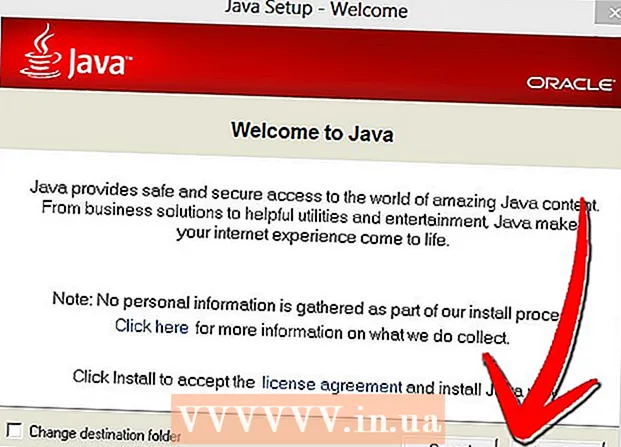Автор:
Eugene Taylor
Жаратылган Күнү:
14 Август 2021
Жаңыртуу Күнү:
1 Июль 2024

Мазмун
- Басуу
- 3-ыкманын 1-ыкмасы: Windowsта шаблонду колдонуу
- 3-ыкманын 2-ыкмасы: Macта шаблонду колдонуу
- 3 ыкмасы 3: Эсеп-фактураны кол менен түзүңүз
- Сунуштар
- Эскертүүлөр
Бул wikiHow сизге Windows жана Mac компьютерлери үчүн Microsoft Excelде бизнес эсеп-фактурасын түзүүнү үйрөтөт. Эсеп-фактураны кол менен түзсөңүз болот же эсеп-фактуранын шаблонун тандасаңыз болот.
Басуу
3-ыкманын 1-ыкмасы: Windowsта шаблонду колдонуу
 Microsoft Excel программасын ачыңыз. Бул ак түстөгү "X" белгиси бар жашыл сүрөтчө. Microsoft Excel үйүнүн башкы бети ачылат.
Microsoft Excel программасын ачыңыз. Бул ак түстөгү "X" белгиси бар жашыл сүрөтчө. Microsoft Excel үйүнүн башкы бети ачылат.  Эсеп-фактуранын шаблонун издөө. Түрү эсеп-фактура барактын жогору жагындагы издөө тилкесинде, андан кийин басыңыз . Кирүү эсеп-фактуралардын шаблондорун издөө.
Эсеп-фактуранын шаблонун издөө. Түрү эсеп-фактура барактын жогору жагындагы издөө тилкесинде, андан кийин басыңыз . Кирүү эсеп-фактуралардын шаблондорун издөө. - Калыптарды издөө үчүн интернетке туташууңуз керек.
 Шаблон тандаңыз. Терезеде ачуу үчүн колдонула турган шаблонду чыкылдатыңыз.
Шаблон тандаңыз. Терезеде ачуу үчүн колдонула турган шаблонду чыкылдатыңыз.  Чыкылдатуу Түзүү. Бул баскыч шаблонду алдын ала карап чыгуунун оң жагында. Бул шаблонду Microsoft Excel программасында ачат.
Чыкылдатуу Түзүү. Бул баскыч шаблонду алдын ала карап чыгуунун оң жагында. Бул шаблонду Microsoft Excel программасында ачат.  Калыпты сиздин муктаждыктарыңызга жараша түзөтүңүз. Мисалы, көпчүлүк шаблондор жогоруда "Компания" деп жазышат; сиз муну компанияңыздын аталышы менен алмаштыра аласыз.
Калыпты сиздин муктаждыктарыңызга жараша түзөтүңүз. Мисалы, көпчүлүк шаблондор жогоруда "Компания" деп жазышат; сиз муну компанияңыздын аталышы менен алмаштыра аласыз. - Excel документиндеги текстти түзөтүү үчүн, текстти эки жолу чыкылдатып, текстти жок кылыңыз же өзүңүздүн текст менен алмаштырыңыз.
 Эсеп-фактураны толтуруңуз. Эсеп-дүмүрчөктүн шаблону үчүн керектүү маалыматтарды кошуп, жалпы сумманын насыяңыз менен дал келишин текшерип коюңуз.
Эсеп-фактураны толтуруңуз. Эсеп-дүмүрчөктүн шаблону үчүн керектүү маалыматтарды кошуп, жалпы сумманын насыяңыз менен дал келишин текшерип коюңуз. - Мисалы, айрым эсеп-фактуралардын шаблондору сааттык тарифти же белгиленген бааны киргизүүнү суранат.
- Көпчүлүк эсеп-фактуралык шаблондор формулаларды колдонуп, киргизилген сааттык тарифти "Гранд Тотал" талаасында иштеген сааттын саны менен айкалыштырат.
 Эсеп-фактураңызды сактаңыз. Чыкылдатуу Файл барактын жогорку сол бурчунда, чыкылдатыңыз Катары сактоо, сакталган жерди эки жолу чыкылдатып, эсеп-фактураңыздын атын киргизип, чыкылдатыңыз Сактоо. Бул сиздин эсептелген эсеп-фактураны сиз тандаган жерде сактайт. Эсеп-фактураңыз жөнөтүүгө даяр.
Эсеп-фактураңызды сактаңыз. Чыкылдатуу Файл барактын жогорку сол бурчунда, чыкылдатыңыз Катары сактоо, сакталган жерди эки жолу чыкылдатып, эсеп-фактураңыздын атын киргизип, чыкылдатыңыз Сактоо. Бул сиздин эсептелген эсеп-фактураны сиз тандаган жерде сактайт. Эсеп-фактураңыз жөнөтүүгө даяр.
3-ыкманын 2-ыкмасы: Macта шаблонду колдонуу
 Microsoft Excel программасын ачыңыз. Бул ак түстөгү "X" белгиси бар жашыл сүрөтчө. Excel ачылат.
Microsoft Excel программасын ачыңыз. Бул ак түстөгү "X" белгиси бар жашыл сүрөтчө. Excel ачылат.  Чыкылдатуу Файл. Бул меню барактын жогорку сол жагында жайгашкан. Төмөндө меню кеңейтилет.
Чыкылдатуу Файл. Бул меню барактын жогорку сол жагында жайгашкан. Төмөндө меню кеңейтилет.  Чыкылдатуу Калыптан жаңы. Бул ачылуучу менюдагы параметр Файл. Бул шаблон параметрлерин камтыган жаңы баракты ачат.
Чыкылдатуу Калыптан жаңы. Бул ачылуучу менюдагы параметр Файл. Бул шаблон параметрлерин камтыган жаңы баракты ачат.  Эсеп-фактуранын шаблонун издөө. Түрү эсеп-фактура барактын оң жагындагы издөө тилкесинде жана баскычын басыңыз ⏎ Кайтып келүү.
Эсеп-фактуранын шаблонун издөө. Түрү эсеп-фактура барактын оң жагындагы издөө тилкесинде жана баскычын басыңыз ⏎ Кайтып келүү. - Калыптарды издөө үчүн интернетке туташууңуз керек.
 Шаблон тандаңыз. Калыпты алдын ала карап көрүү үчүн шаблонду чыкылдатыңыз.
Шаблон тандаңыз. Калыпты алдын ала карап көрүү үчүн шаблонду чыкылдатыңыз.  Чыкылдатуу Ачуу. Бул алдын ала көрүү. Бул эсеп-фактуранын шаблонун жаңы документ катары ачат.
Чыкылдатуу Ачуу. Бул алдын ала көрүү. Бул эсеп-фактуранын шаблонун жаңы документ катары ачат.  Калыпты сиздин муктаждыктарыңызга жараша түзөтүңүз. Мисалы, көпчүлүк шаблондор жогоруда "Компания" деп жазышат; сиз муну компанияңыздын аталышы менен алмаштыра аласыз.
Калыпты сиздин муктаждыктарыңызга жараша түзөтүңүз. Мисалы, көпчүлүк шаблондор жогоруда "Компания" деп жазышат; сиз муну компанияңыздын аталышы менен алмаштыра аласыз. - Excel документиндеги текстти түзөтүү үчүн, текстти эки жолу чыкылдатып, текстти жок кылыңыз же өзүңүздүн текст менен алмаштырыңыз.
 Эсеп-фактураны толтуруңуз. Эсеп-фактуранын шаблону үчүн керектүү маалыматтарды кошуп, жалпы сумманын насыяңыз менен дал келишин текшерип коюңуз.
Эсеп-фактураны толтуруңуз. Эсеп-фактуранын шаблону үчүн керектүү маалыматтарды кошуп, жалпы сумманын насыяңыз менен дал келишин текшерип коюңуз. - Мисалы, айрым эсеп-фактуралардын шаблондору сааттык тарифти же белгиленген бааны киргизүүнү суранат.
- Көпчүлүк эсеп-фактуралык шаблондор формулаларды колдонуп, киргизилген сааттык ченди "Гранд Тотал" талаасында иштеген сааттын саны менен айкалыштырат.
 Эсеп-фактураңызды сактаңыз. Чыкылдатуу Файл барактын жогорку сол бурчунда, чыкылдатыңыз Катары сактоо, сакталган жерди эки жолу чыкылдатып, эсеп-фактураңыздын атын киргизип, чыкылдатыңыз Сактоо. Бул сиздин эсептелген эсеп-фактураны сиз тандаган жерде сактайт. Эсеп-фактураңыз жөнөтүүгө даяр.
Эсеп-фактураңызды сактаңыз. Чыкылдатуу Файл барактын жогорку сол бурчунда, чыкылдатыңыз Катары сактоо, сакталган жерди эки жолу чыкылдатып, эсеп-фактураңыздын атын киргизип, чыкылдатыңыз Сактоо. Бул сиздин эсептелген эсеп-фактураны сиз тандаган жерде сактайт. Эсеп-фактураңыз жөнөтүүгө даяр.
3 ыкмасы 3: Эсеп-фактураны кол менен түзүңүз
 Microsoft Excel программасын ачыңыз. Бул ак түстөгү "X" белгиси бар жашыл сүрөтчө. Microsoft Excel үйүнүн башкы бети ачылат.
Microsoft Excel программасын ачыңыз. Бул ак түстөгү "X" белгиси бар жашыл сүрөтчө. Microsoft Excel үйүнүн башкы бети ачылат.  Чыкылдатуу Blank Workbook. Бул параметр Excel үй барагынын сол жагында жайгашкан. Бош таблица ачылат.
Чыкылдатуу Blank Workbook. Бул параметр Excel үй барагынын сол жагында жайгашкан. Бош таблица ачылат. - Excel бош электрондук таблицада ачылса, бул кадамды Macтан өткөрүп жиберүү керек.
 Эсеп-фактуранын башын түзүңүз. Жогорудагы аталышка төмөнкү маалыматты камтышы керек:
Эсеп-фактуранын башын түзүңүз. Жогорудагы аталышка төмөнкү маалыматты камтышы керек: - Компаниянын аты - эсеп-фактуралардын суммалары жөнөтүлүп жаткан компаниянын аталышы.
- Сүрөттөмө - "Эсеп-фактура" сөзү же эсеп-дүмүрчөктүн түрүнүн сүрөттөлүшү, мисалы, "Цитата", эгерде сиз акы төлөөнүн ордуна кызматтарыңызга баа алып жатсаңыз.
- Дата - Сиз эсеп-дүмүрчөк жасаган күн.
- Номери - эсеп-фактуранын номери. Бардык кардарларыңыз үчүн жалпы эсептөө тутумун же ар бир кардар үчүн жеке тутумду колдонсоңуз болот. Эгерде сиз ар бир кардар үчүн өзүнчө номерлөөнү тандасаңыз, анда кардардын атын же анын туундусун "Вествуд1" сыяктуу эсеп-фактуранын номерине киргизсеңиз болот.
 Жөнөтүүчүнүн жана алуучунун аты-жөнүн жана дарегин көрсөтүңүз. Бул маалымат эсеп-фактуранын жогору жагында, сиздин кардардан жогору турган маалымат болушу керек.
Жөнөтүүчүнүн жана алуучунун аты-жөнүн жана дарегин көрсөтүңүз. Бул маалымат эсеп-фактуранын жогору жагында, сиздин кардардан жогору турган маалымат болушу керек. - Сиздин байланыш маалыматыңызда атыңыз, бизнес дарегиңиз, телефон номериңиз жана электрондук почта дарегиңиз камтылышы керек.
- Кардарыңыздын маалыматында компаниянын аталышы, төлөмдөр үчүн жооптуу адамдын аты-жөнү жана кардардын дареги камтылышы керек. Кардардын телефон номерин жана электрондук почта дарегин кошо аласыз.
 Эсеп-фактура жөнүндө маалыматты киргизиңиз. Товардын же кызматтын кыскача сыпаттамасын берүү үчүн тилкени, сан үчүн графаны, бааны же тарифтик бирдикти жана каралып жаткан буюмдун сатып алынган санынын жалпы баасы үчүн эсептелген графаны колдонсоңуз болот.
Эсеп-фактура жөнүндө маалыматты киргизиңиз. Товардын же кызматтын кыскача сыпаттамасын берүү үчүн тилкени, сан үчүн графаны, бааны же тарифтик бирдикти жана каралып жаткан буюмдун сатып алынган санынын жалпы баасы үчүн эсептелген графаны колдонсоңуз болот.  Эсеп-фактуранын жалпы суммасын көрсөтүү. Бул өзүнчө сап суммалары менен эсептелген тилкенин астында болушу керек жана Excelдин SUM функциясы менен эсептелиши мүмкүн.
Эсеп-фактуранын жалпы суммасын көрсөтүү. Бул өзүнчө сап суммалары менен эсептелген тилкенин астында болушу керек жана Excelдин SUM функциясы менен эсептелиши мүмкүн. - Мисалы: эгер сиз уячасында $ 13 иштесеңиз B3 жана камерада 27 евролук эмгек B4 формуланы колдонсоңуз болот = SUM (B3, B4) камерада B5 ошол уячага $ 40 көрсөтүү үчүн.
- Эгерде сизде бир сааттык тариф (мисалы, 30 евро) болсо, камерада бар B3 колдонулган жана бир нече саат (мис. 3) B4, анын ордуна = SUM (B3 * B4) камерада B5 коё алат.
 Ошондой эле төлөө шарттарын камтыйт. Бул эсеп коюучу маалыматтын жогору жагына да, төмөн жагына да жайгаштырылышы мүмкүн. Жалпы төлөм шарттары "Жеткирүү жөнүндө", "14 күндүн ичинде", "30 күндүн ичинде" же "60 күндүн ичинде".
Ошондой эле төлөө шарттарын камтыйт. Бул эсеп коюучу маалыматтын жогору жагына да, төмөн жагына да жайгаштырылышы мүмкүн. Жалпы төлөм шарттары "Жеткирүү жөнүндө", "14 күндүн ичинде", "30 күндүн ичинде" же "60 күндүн ичинде". - Эсеп-фактуранын ылдый жагына кабыл алынган төлөм ыкмаларын, жалпы маалыматты камтыган эскертмени же кардар үчүн буйрутма бергендигиңизди билдирсеңиз болот.
 Эсеп-фактураңызды сактаңыз. Керек болсо, эсеп-фактураны кардарга мурунтан жиберген башка эсеп-фактуралардан айырмалап турган аталышты колдонуңуз. Эсеп-фактураңызды сактоо үчүн:
Эсеп-фактураңызды сактаңыз. Керек болсо, эсеп-фактураны кардарга мурунтан жиберген башка эсеп-фактуралардан айырмалап турган аталышты колдонуңуз. Эсеп-фактураңызды сактоо үчүн: - Windows - чыкылдатуу Файл барактын жогорку сол бурчунда, чыкылдатыңыз Катары сактоо, сакталган жерди эки жолу чыкылдатып, эсеп-дүмүрчөгүңүздүн атын киргизип, "Сактоо" баскычын чыкылдатыңыз.
- Mac - чыкылдатуу Файл менюдан чыкылдатыңыз Катары сактоо, эсеп-дүмүрчөгүңүздүн атын киргизип, чыкылдатыңыз Сактоо.
Сунуштар
- Сиз эсеп-дүмүрчөгүңүздү шаблон катары сактап койсоңуз, келечекте аны дагы колдоно аласыз.
Эскертүүлөр
- Эсеп-фактураны түзүүдө, өтө эле аз деталдарга караганда, өтө көп детальдарды камтыган оң.